
Adobeの大量の個人情報の流出など最近はデータの流出の話題に枚挙がありません。
で、Googleは勿論の事、「EverNote」や「WordPress」、「Dropbox」にもこの2段階認証「Authenticator」を設定している方も多いと思います。
この2段階認証「Authenticator」ですが、手持ちのスマホ(僕の場合はiPhone)のアプリで「認証コード」を入力するのですが、
これ失くしたとき実際どうなるの?
ていうのを、少し気になったので念の為やってみました。
photo credit: Jonathan Kos-Read via photopin cc
2段階認証「Authenticator」を紛失した!
まずは普通にログインしてみる。
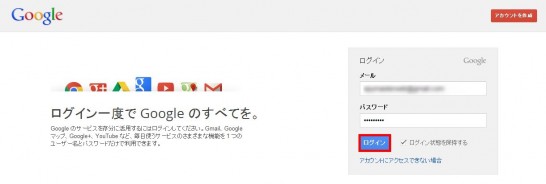
当然、2段階認証を聞かれます。
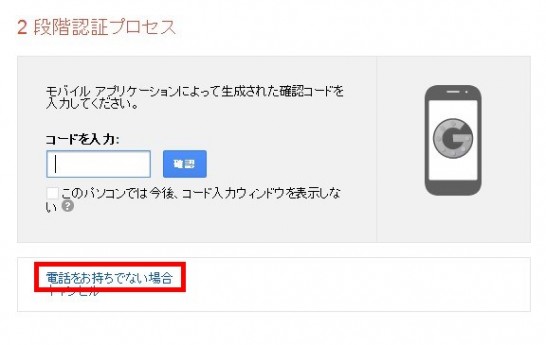
「電話をお持ちでない場合」を選択
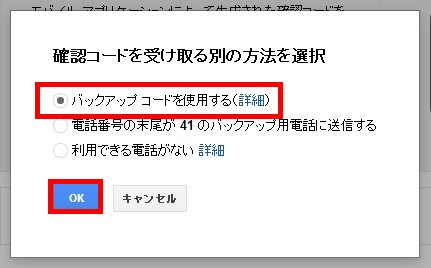
「バックアップコードを使用する」を選択。
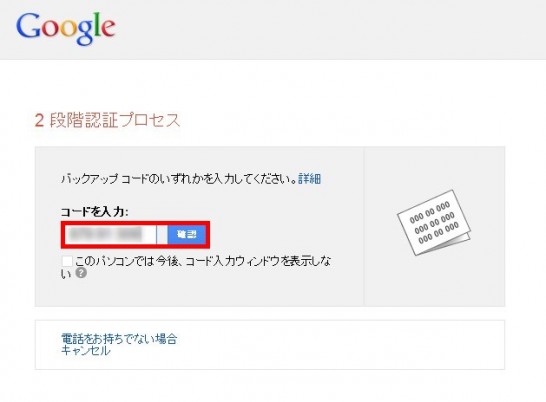
コードを入力。
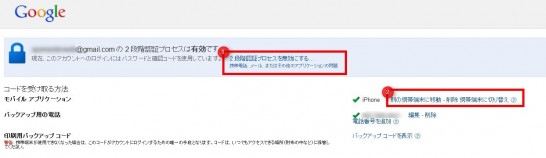
お、おしまい。。
あっさりログインできました。
ここでもし、スマホなどを失くしている場合は2段階認証を停止するなり、
他の端末に変えるなりの変更をしましょう。
ここで、
「バックアップ確認コード 」って何?
となった人は次へ!
又は、「もう、忘れたわ」って人も。
Googleで「バックアップ確認コード 」の取得
Googleのアカウント画面では「バックアップ確認コード 」を紛失した時用に用意されていますね。最初に設定した時に保存したとは思いますが、
どこにやったか覚えてますか?
怪しい人は念の為、再度取得しておきましょう。
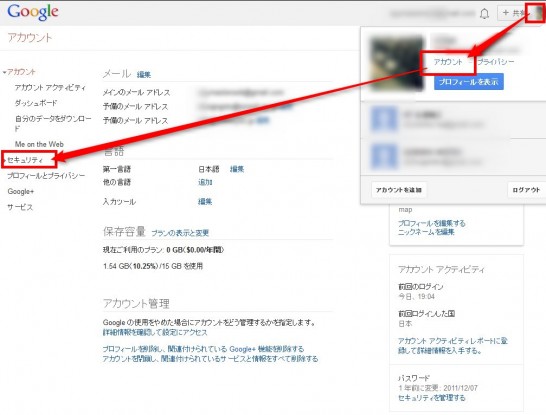
「アカウント」→「セキュリティ」から
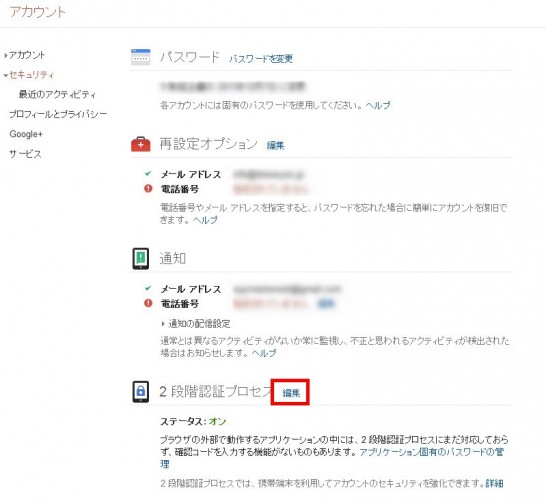
「2段階認証プロセス」の「編集」
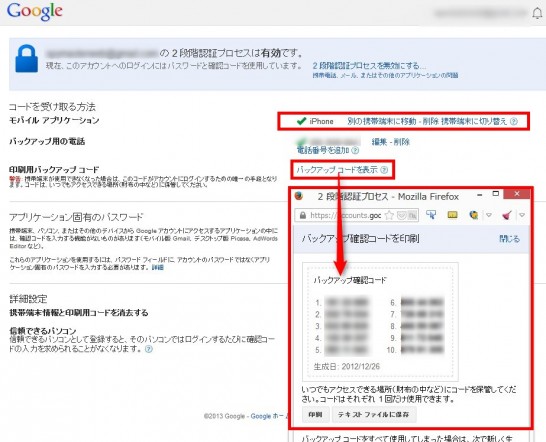
「バックアップコード」を表示
これで、全部で10個の緊急時用のコードが出てきます。
それぞれ使えるのは1回までです。
まとめ
まぁ、だいたいは「この端末ではもう認証コードを聞かない。」ってしてるはずなんで
よっぽど、こういうことは無いでしょうけどね。
でも、「バックアップ確認コード 」忘れた方
は多いんじゃないですか??





